PS合成精灵球
来源:网络
作者:罗涛数码
学习:15009人次
通过不同的物品组合,通过后期奇妙的手法结合,会得到一个惊喜之作。
以下这些是制作中使用到的素材图片:

*最终的效果图

制作步骤:
1、 在photoshop中打开气泡的素材图,并将水波的素材置入到工作空间内。
2、 使用Ctrl+T命令将水波层变形成如下效果(不需要的部分可以使用橡皮擦工具擦除掉)
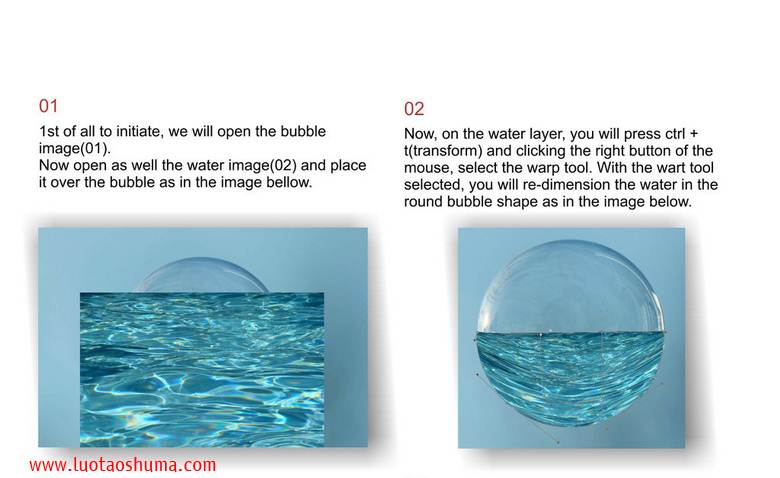
3、 将水波层的图层模式调整为柔光。
4、 把红色球体的素材置入到工作空间,调整到合适大小和位置后,并将黑色束带和白色圆环抠出,其余部分删除。
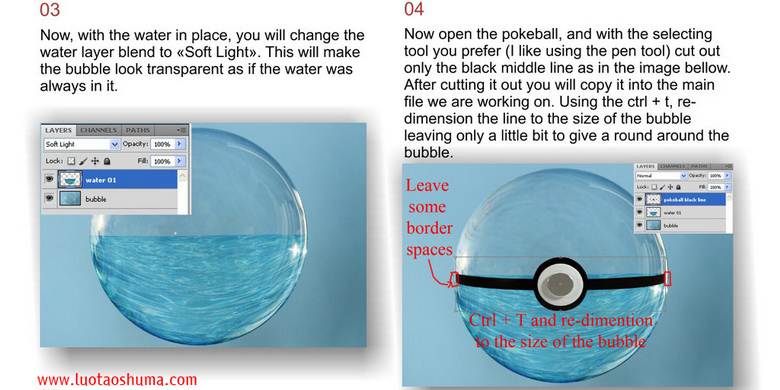
5、 把白色圆环部分单独抠出并和黑色束带分离,把白色圆环内的灰色部分删除掉。
6、 把白色圆环的图层模式调整为强光。
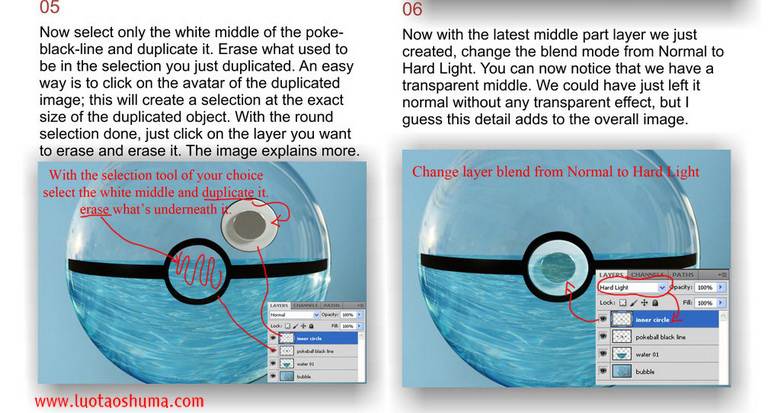
7、 选择气泡层,去掉两边黑色束带旁边的多余部分,如图所示。
8、 选择水波层,添加一个图层蒙版,并使用黑色画笔隐藏掉穿帮的部分(黑色束带上面露出的水波),如图所示。
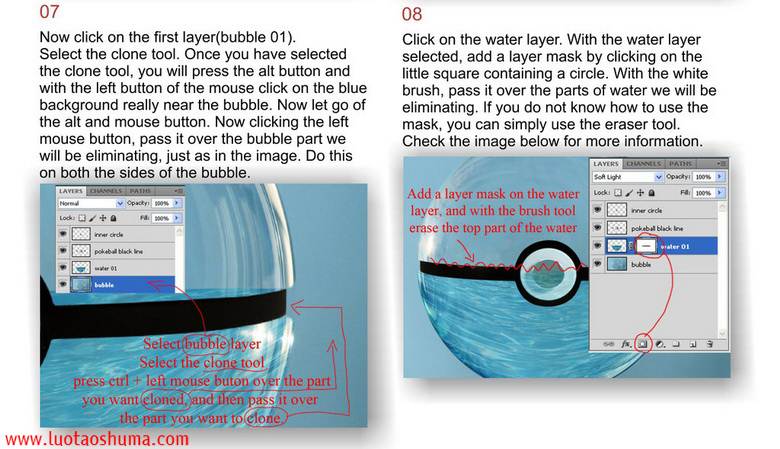
9、在水波层下方新建一个空白图层,选择画笔工具(设置前景色为青色,选取水花形状的笔刷),制作出一个水花的形状。
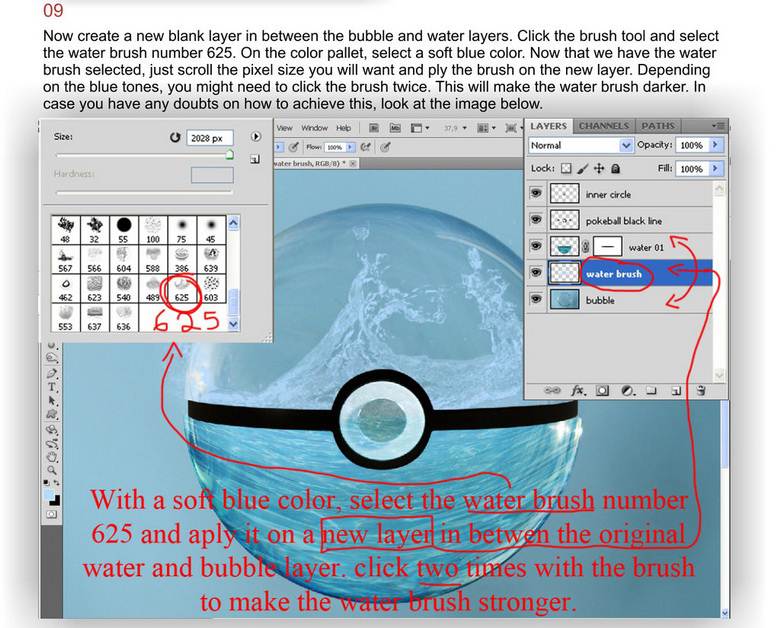
10、使用自由变换命令(crtl+T)把水花层变换形状,如图所示。
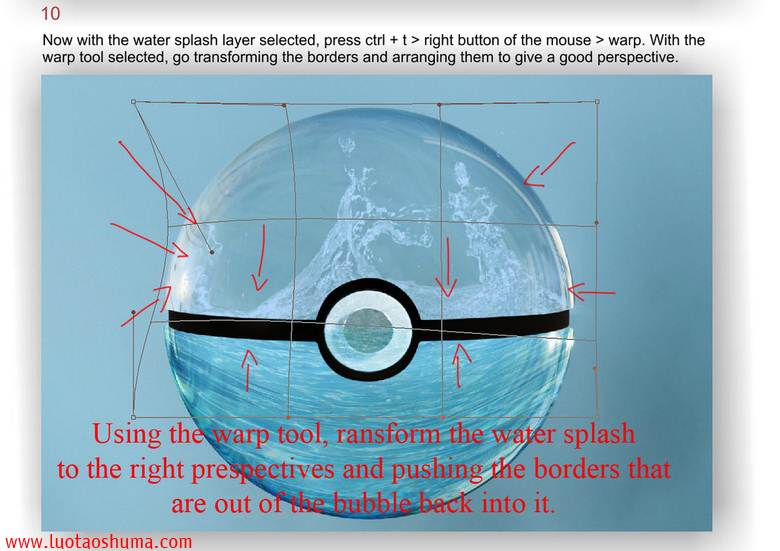
学习 · 提示
相关教程
关注大神微博加入>>
网友求助,请回答!









